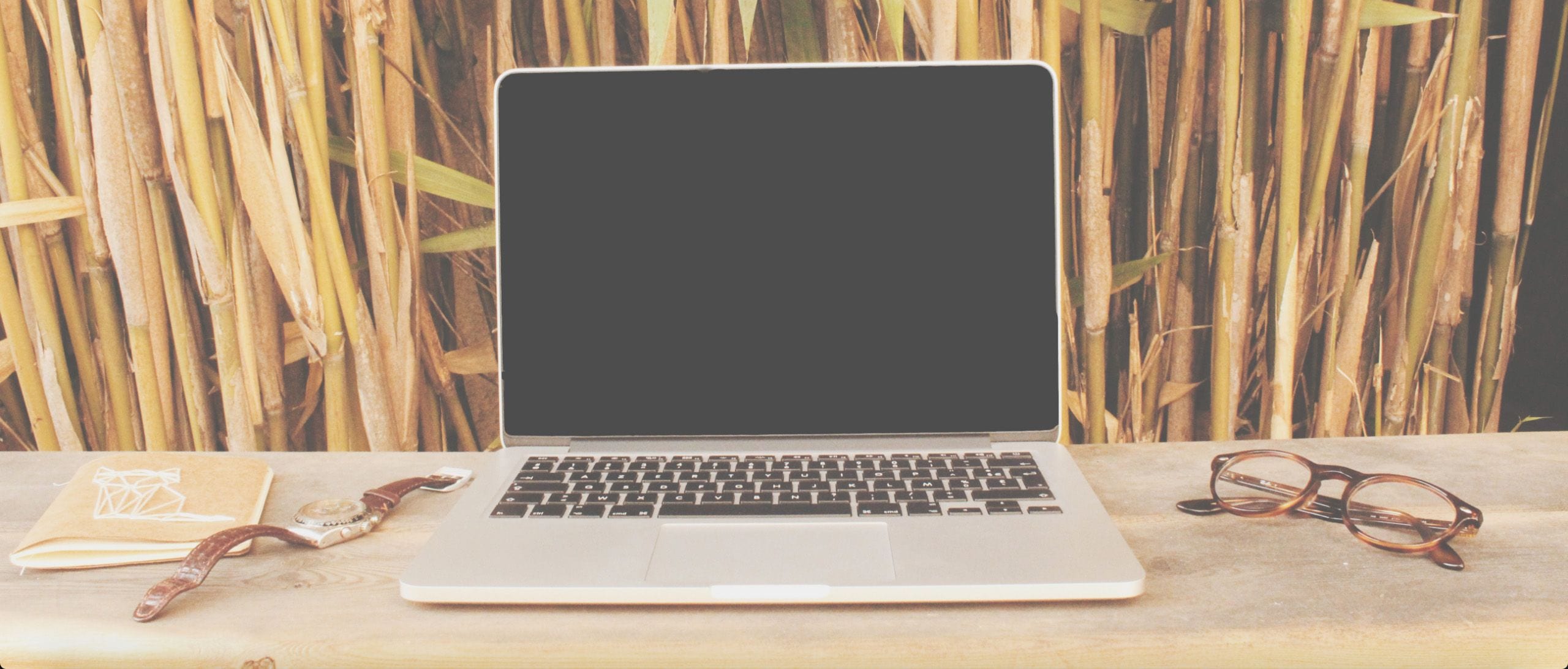Uma das dificuldades da maior parte dos gestores de tráfego atuais é marcar corretamente as conversões feitas em cliques no WhatsApp em páginas da web.
O problema principal está no fato de o Google Ads não conseguir monitorar conversas efetivamente iniciadas, mas apenas os cliques em botões que levam ao WhatsApp.
Esse fato, por si só, já leva a um conflito de dados entre o relatório da ferramenta de tráfego e a quantidade de conversas iniciadas.
Mas para quem gerencia contas maiores ou trabalha em sites que já têm alta taxa de tráfego orgânico, outro problema comum também ocorre: a quantidade de cliques de robôs.
O resultado disso em algumas campanhas que gerencio é que cerca de 60% dos cliques em botões de WhatsApp, que marcam a conversão, são falsos.
Diante disso, pensei: “Como resolver o problema?” e cheguei a uma solução bem legal.
Passo 01: Configurar um Recaptcha no Elementor
Para resolver o problema, minha primeira abordagem foi colocar um reCAPTCHA no clique do botão do WhatsApp.
Para aqueles que não estão familiarizados com termos técnicos, o reCAPTCHA é aquela tela de “não sou um robô”.
Como uso o Elementor, isso foi bem simples de fazer. Acessei o painel interno do WordPress, fui em “Elementor”, depois em “Configurações” e, por último, em “Integrações”.
A tela é a seguinte:
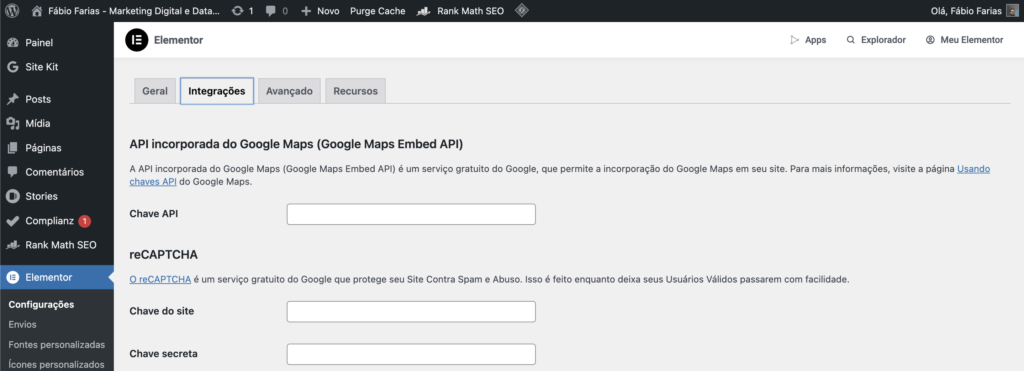
Cliquei no link do reCAPTCHA e segui as orientações para criar a chave do site. Nesse caso específico, criei a chave para o reCAPTCHA V2.
É nele que aparece o famoso bloco de “não sou um robô”.
Passo 02: Criei um Popup e vinculei o reCAPTCHA a um formulário.
Em seguida, no WordPress, fui em “Modelos” e criei um popup. Nomeei o popup como “Validador”.
No popup, criei um formulário e adicionei apenas um campo: o reCAPTCHA V2. Nessa opção, veja abaixo:
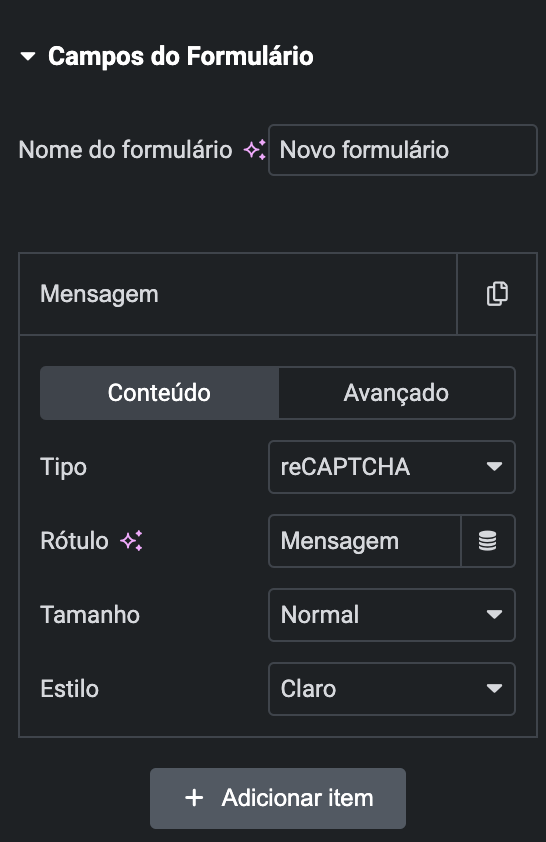
Depois de adicionar, estilizei com as cores e incluí um texto explicativo. Também inseri um widget HTML dentro do formulário (você entenderá o motivo abaixo).
O resultado foi o seguinte:
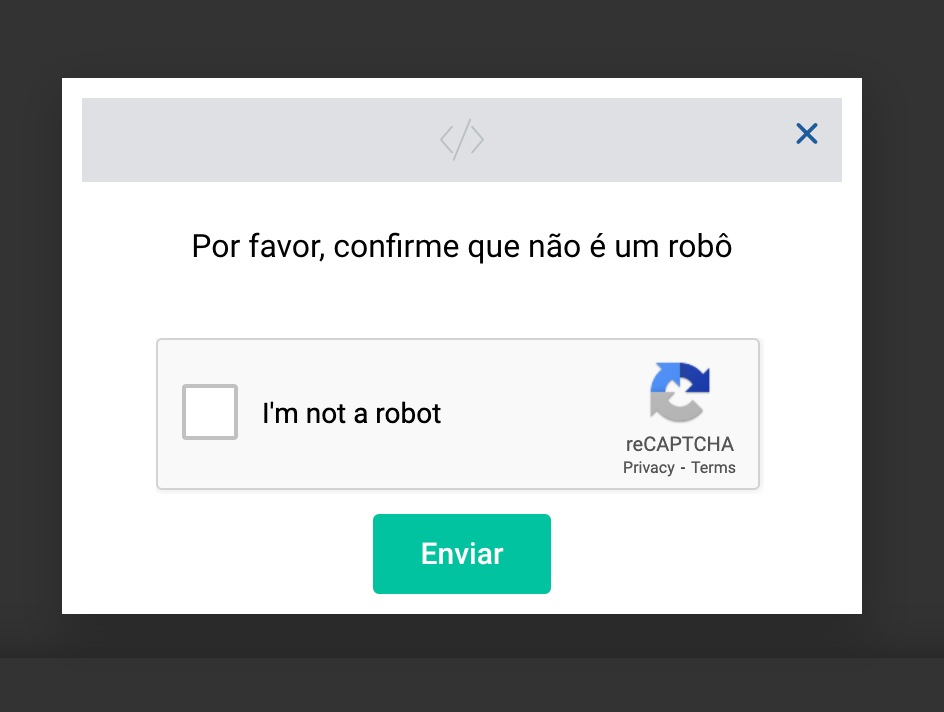
Feito isso, configurei para que, ao enviar o formulário, o usuário fosse redirecionado automaticamente para o WhatsApp.
E, por último, defini os botões do WhatsApp como gatilhos do popup.
Passo 03: Configurar o envio de evento do formulário no Google Tag Manager
Agora, o último passo, que é o mais complicado, na minha opinião. O desafio é fazer com que as conversões sejam contabilizadas após a validação do formulário.
Isso é particularmente difícil de fazer no Elementor porque ele utiliza formulários em Ajax, e esses formulários não enviam eventos específicos para o Tag Manager.
Nesse sentido, há duas opções: ou você se esforça para encontrar um gatilho específico dentro do GTM, ou você cria um “event listener” que enviará um evento toda vez que o formulário for validado.
Tecnicamente falando, a segunda opção é a melhor, pois garante que a conversão só será contabilizada se o usuário de fato marcar que não é um robô e seguir para o WhatsApp.
Para executar a segunda opção, utilizei o ChatGPT para me ajudar a escrever o “event listener”. E ele conseguiu. Abaixo, apresento o melhor prompt para essa função e, em seguida, compartilho o código.
Prompt
#Objetivo: Criação de Script para Disparar Evento no GTM Após Submissão de Formulário no Elementor
#Detalhes:
Formulário ID: #id_css_do_formulario
Plataforma: WordPress com Elementor
Objetivo: Disparar um evento no Google Tag Manager (GTM) após a submissão bem-sucedida do formulário.
Observações: O formulário utiliza AJAX para submissão.
#Solicitação
Por favor, forneça um script em JavaScript que eu possa inserir diretamente no Elementor para capturar a submissão do formulário e disparar um evento no GTM.A partir desse prompt, ele criou o código abaixo:
Script
<script type="text/javascript">
jQuery(document).ready(function($) {
$('#id_css_do_formulario').on('submit', function(event) {
event.preventDefault(); // Previne a submissão tradicional do formulário
window.dataLayer = window.dataLayer || [];
window.dataLayer.push({
'event': 'formZap'
});
// Se o formulário estiver usando AJAX, você pode querer substituir a linha abaixo
this.submit(); // Continua com a submissão do formulário
});
});
</script>Feito isso, colei o script no widget HTML dentro do formulário. Testei e o evento foi criado 🥳
Note que eu alterei o nome do evento de “formSubmission”, que é o nome padrão, para “formZap”. Fiz isso para evitar que outros eventuais formulários, que não utilizem Ajax, sejam disparados na página e gerem a conversão.
Passo 04: Vincular evento a conversão no Google Ads
O último passo é o mais simples: configurar o evento como conversão no Google Ads.
Ainda utilizando o Google Tag Manager, criei um acionador de evento personalizado e nomeei o evento como “formZap”.
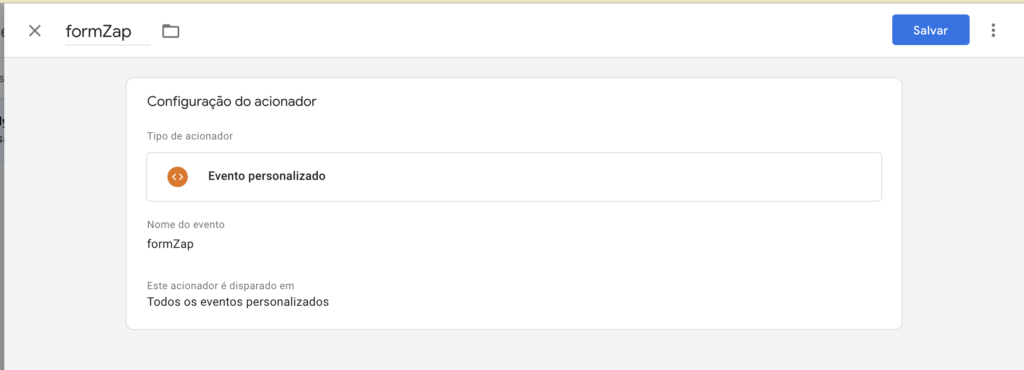
Feito isso, acessei a seção de tags, criei uma tag de acompanhamento de conversão e, em “Acionamento”, selecionei “formZap”.
Depois disso, realizei um teste e…
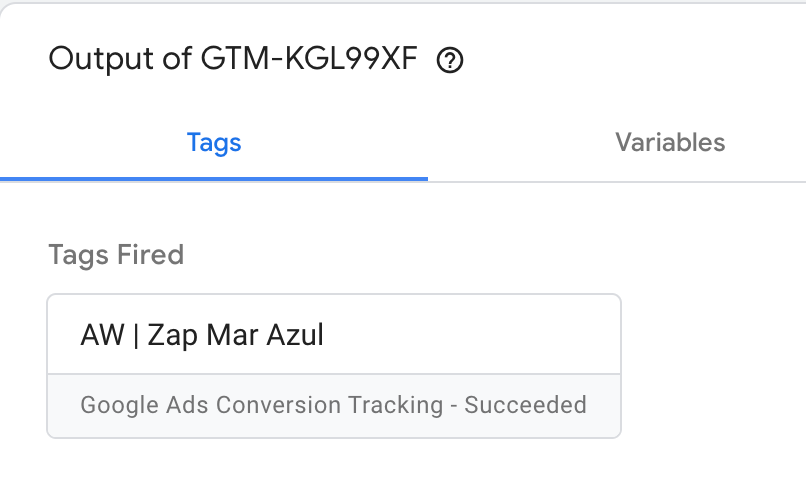
Sucesso! Conversão efetuada.
Conclusão
Bem, é isso! Espero que você tenha gostado deste tutorial e que ele possa ajudá-lo em campanhas de Google Ads que direcionam para o WhatsApp.
Se você achou interessante, compartilhe este texto com colegas que enfrentam esse problema. Mas, se tiver alguma outra solução mais eficaz que esta, ficarei feliz em testá-la.